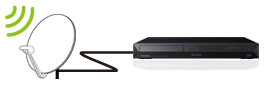 BSデジタル放送、地上デジタル放送の放送電波を利用してアップデート・データを入手、本機のソフトウェアを最新の状態に更新することで、機能アップや機能改善を行うことができるサービスです。
BSデジタル放送、地上デジタル放送の放送電波を利用してアップデート・データを入手、本機のソフトウェアを最新の状態に更新することで、機能アップや機能改善を行うことができるサービスです。なお、このダウンロードは無料にてご提供しています。
- ご注意:ダウンロード中は、電源プラグを抜かないでください。ソフトウェアのダウンロードの書き込みが中止され、正常に動作しなくなるおそれがあります。
以下は、放送からの自動ダウンロードが行われるための条件です。サービスご利用前にご確認ください。
- スタートメニューで「自動ダウンロード」設定が「自動更新する」になっていること。
詳しくは、「設定方法について」をご覧ください。 - 地上デジタル放送のNHK総合かEテレ(旧、NHK教育)、またはBSデジタル放送のNHKが視聴できること。
- ダウンロード予定時刻の約15分前から電源待機状態になっていること。
- ダウンロード開始時刻の約15分前から、開始後1時間は、録画の予約がないこと。
(録画が予約されている場合は、それが優先され、ダウンロードは実行されません。)
放送ダウンロードをするには、ダウンロード日程をご確認いただき、本機を30分程度受像(ダウンロード予定表を取得)後、リモコンで電源をオフにしてください。
- 30分程度地上デジタル放送またはBSデジタル放送をご覧ください。※地上デジタル放送およびBSデジタル放送ともに、どのチャンネルをご覧いただいても構いません。

- リモコンで、本機の電源をお切りください。

- 上記の状態(待機状態)で、ダウンロード開始の15分前から開始時刻後1時間お待ちください。 ※ダウンロード中は「HDD」ランプが点滅します。

- ダウンロードが終了します。
- リモコンの「スタートメニュー」を押し、スタートメニューを開きます。

- 方向キー(上/下)で「放送受信設定」を選んで「決定」を押し、「放送受信設定」のメニューへ移動します。

- 方向キー(上/下)で「共通設定」を選んで「決定」を押し、「共通設定」のメニューへ移動します。

- 方向キー(上/下)で「自動ダウンロード」を選んで「決定」を押し、「自動ダウンロード」のメニューへ移動します。

- 方向キー(上/下)で「自動更新する」を選んで「決定」を押します。
以上で、設定が完了します。
